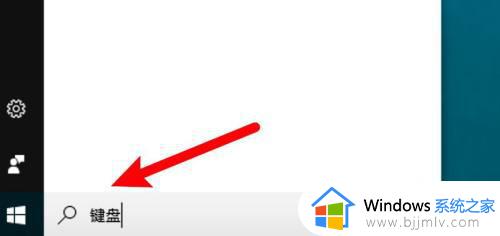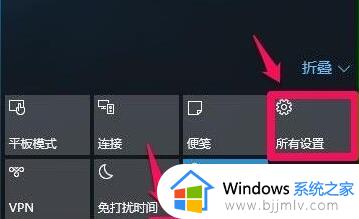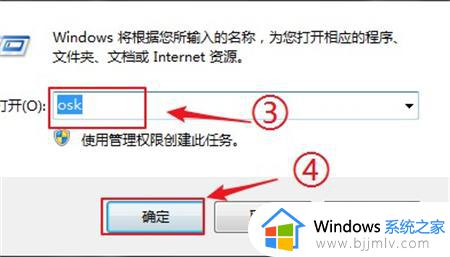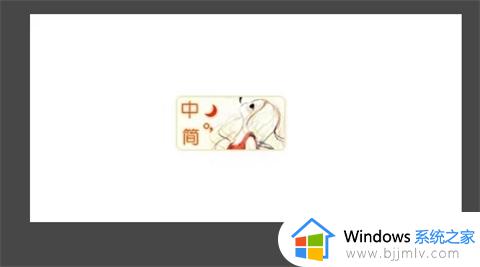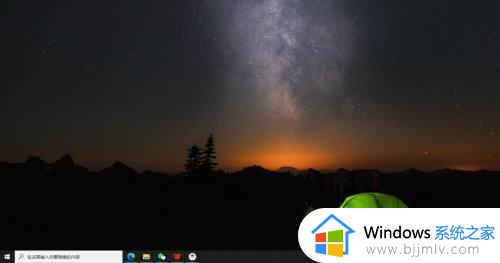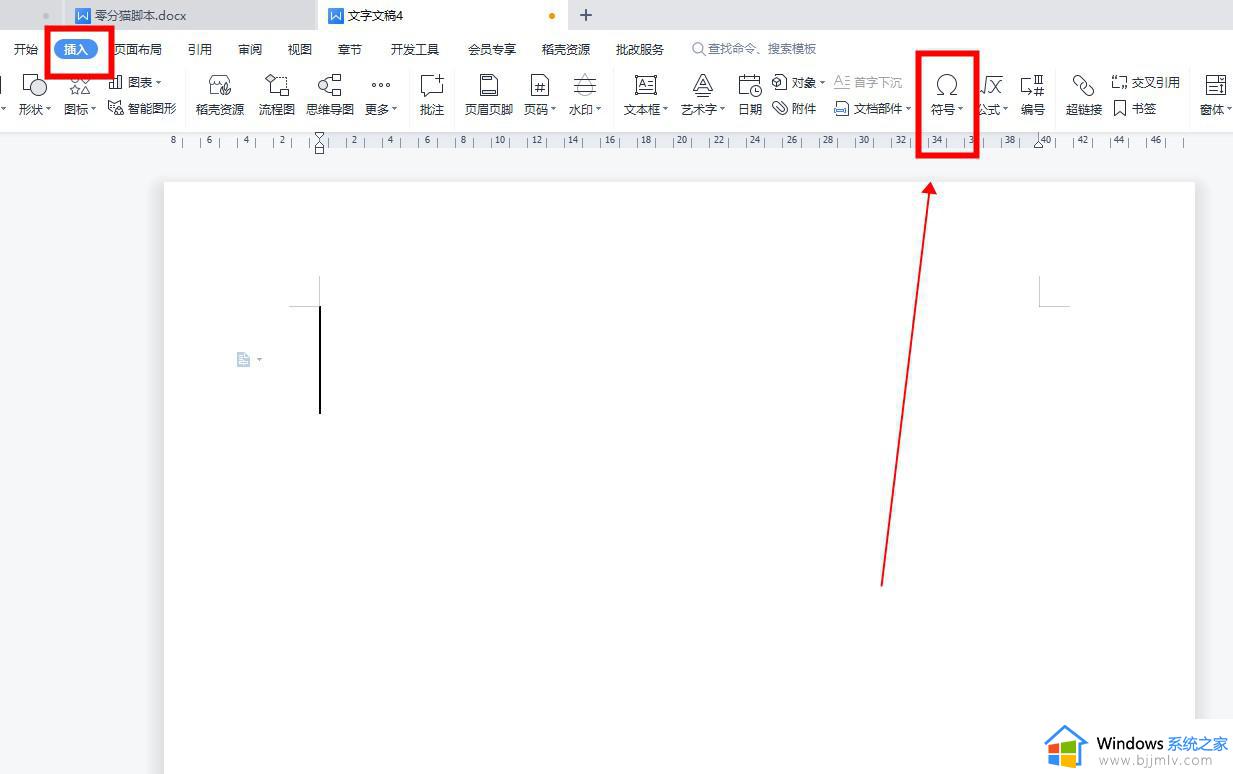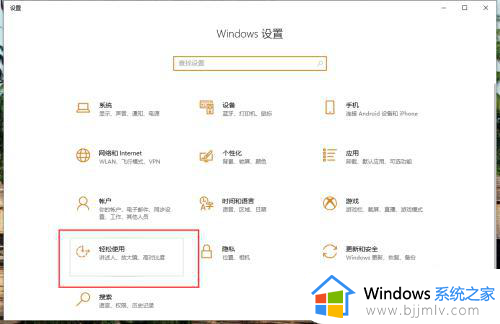电脑没有键盘如何调出桌面键盘?电脑上自带的屏幕键盘怎么调出来
更新时间:2024-05-21 16:00:54作者:runxin
基本上,用户日常使用的电脑设备都有外接键盘设备,因此也能够帮助用户进行输入操作,当然有时也会遇到电脑外接的键盘设备失灵的情况,这时就可以调出屏幕键盘工具来替代输入,可是电脑没有键盘如何调出桌面键盘?下面小编就来教大家电脑上自带的屏幕键盘怎么调出来全部内容。
具体方法如下:
1.首页在桌面用鼠标点击放大镜图标。
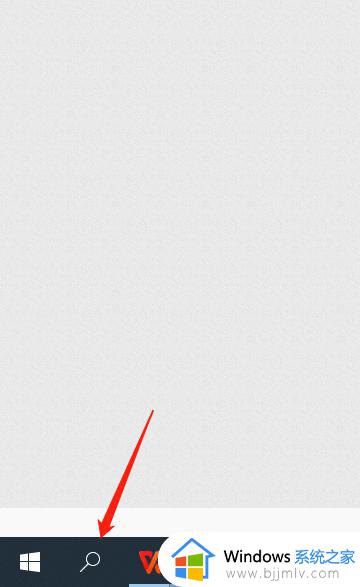
2.然后在弹出窗口输入屏幕键盘字。
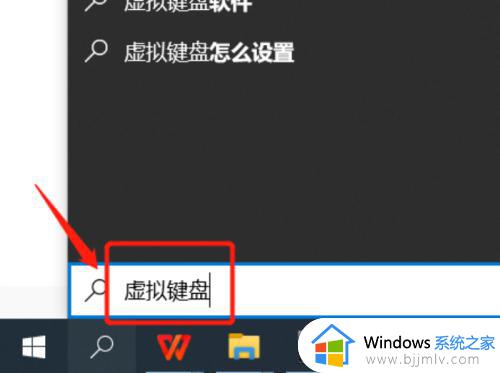
3.在窗口界面找到屏幕键盘图标,鼠标单击一下即可。
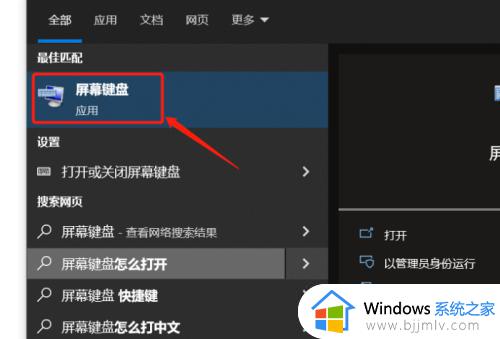
4.最后弹出屏幕键盘界面,这就是win10打开虚拟键盘快捷键的方法。
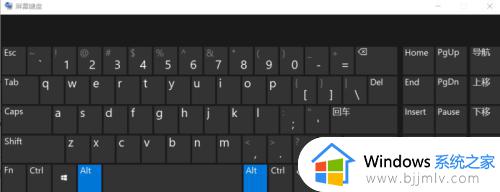
以上就给大家介绍的电脑上自带的屏幕键盘怎么调出来全部内容了,如果有不了解的用户就可以按照小编的方法来进行操作了,相信是可以帮助到一些新用户的。